目录
1.准备
VMware Workstation CentOS7镜像文件
2. 安装
- 打开VMware Workstation Pro
- 点击“文件”——“新建虚拟机”或者直接点击主页的“新建虚拟机”

3.这里两个选项都可以(以典型举例)

4.选择稍后安装操作系统,点击下一步

5. 这里我们选择Linux操作系统,版本根据自己情况而定

6. 任意命名虚拟机,位置尽量选择大的磁盘

7.最大磁盘大小视情况而定

8. 点击自定义硬件,在新CD/DVD(IDE)中选择“使用ISO映像文件”,找出下载的CentOS7镜像,再根据需要调整配置,然后点击完成

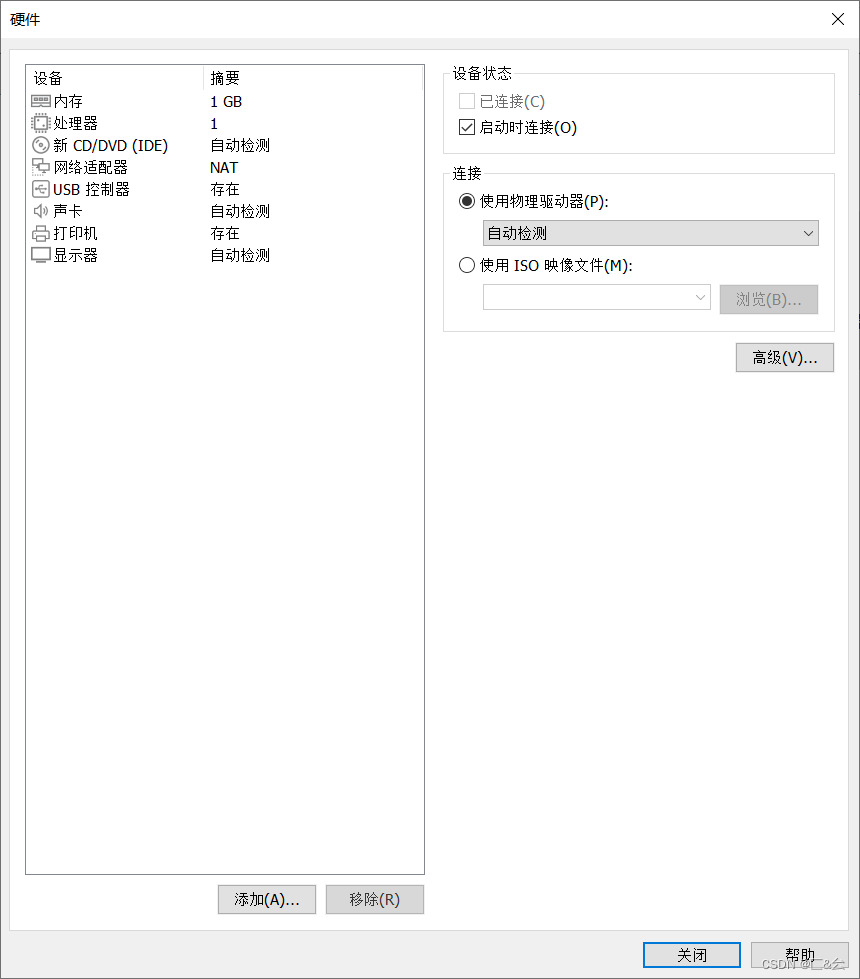
9. 点击开启此虚拟机

10.选择第一个选项,点击回车

11. 在此界面中选择语言

12. 时间已经默认,点击软件选项,勾选GNOME桌面,点击KDUMP选项,点击启用kdump,使它成为关闭状态,分区一般需要/ swap /boot三个分区 虚拟内存 /boot 引导程序启动项,做完后点击开始安装


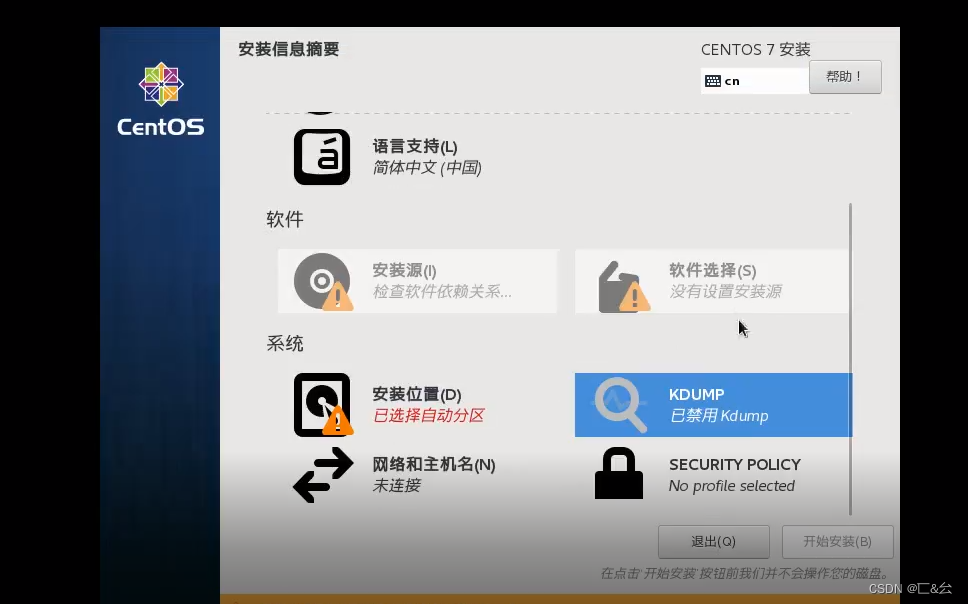

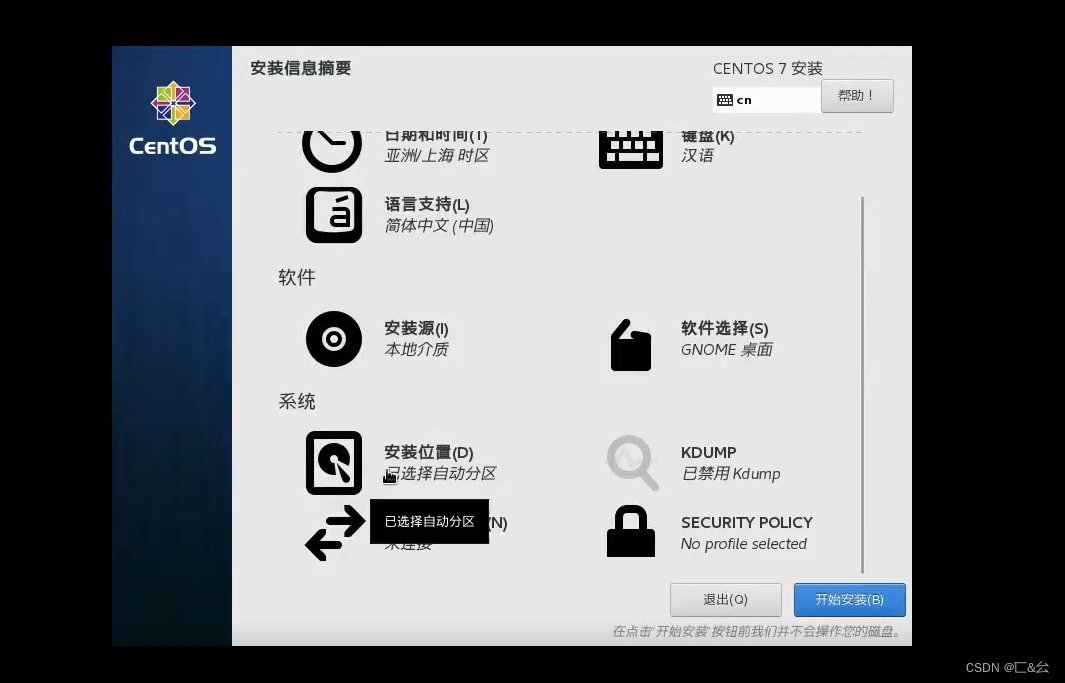
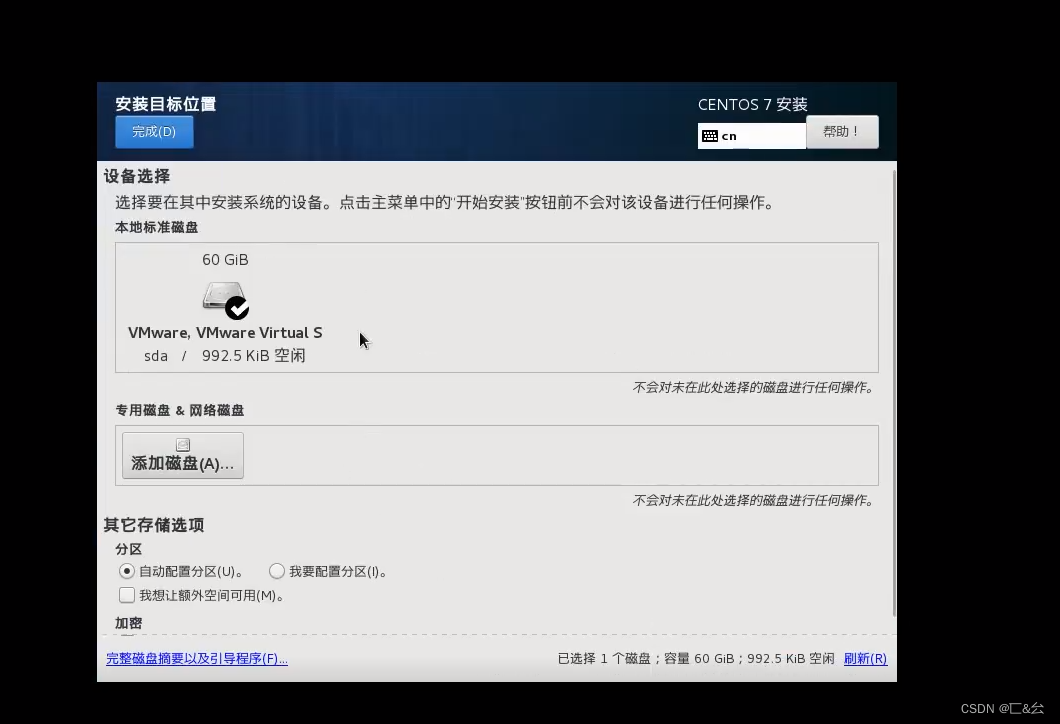
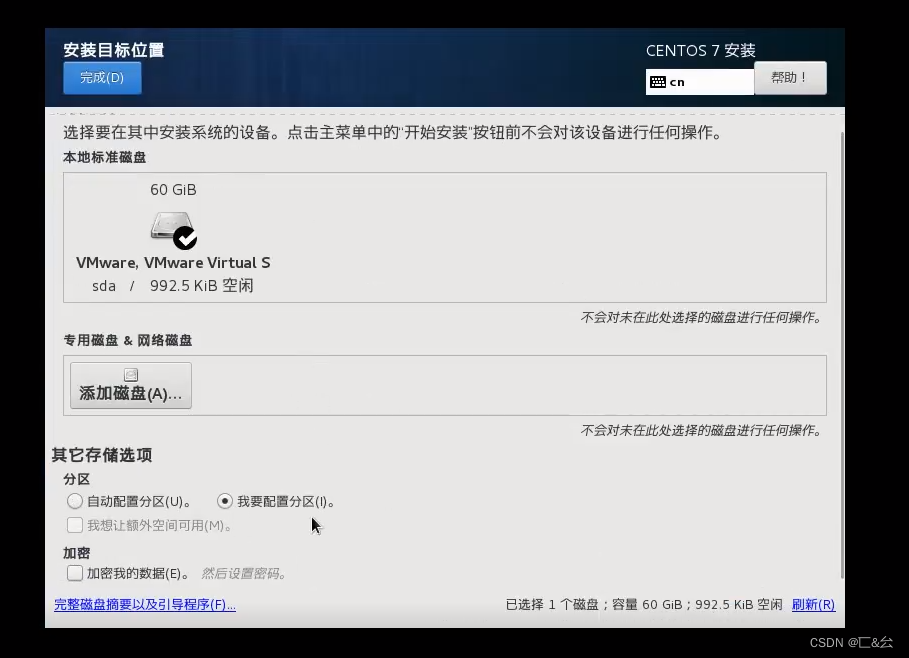
13.设置用户名密码

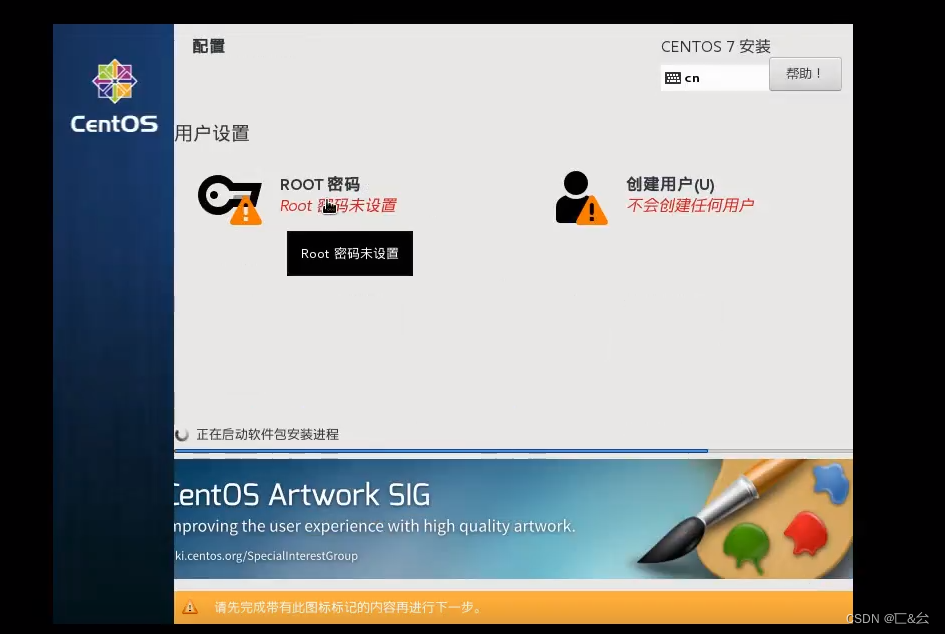
14.默认第一个选项,在登录界面点击未列出,输入用户名root,点击下一步输入密码进入即可

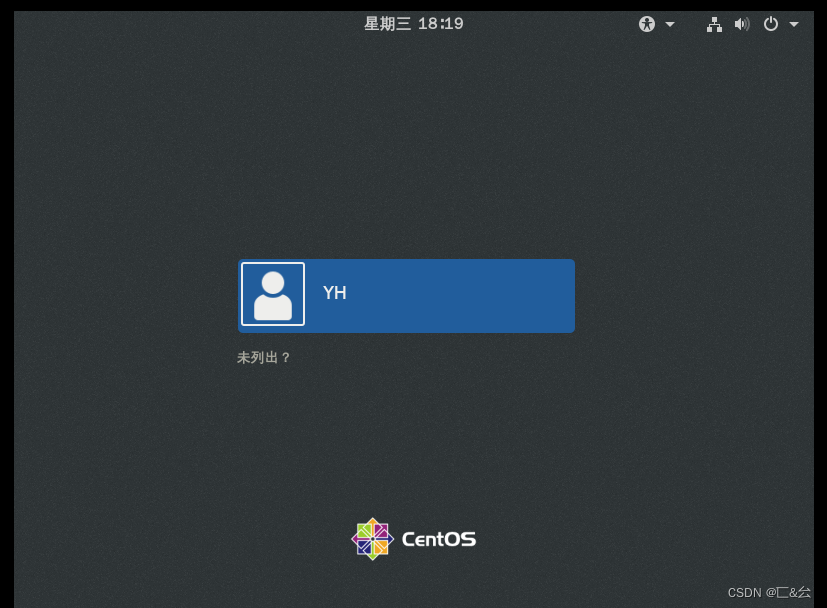
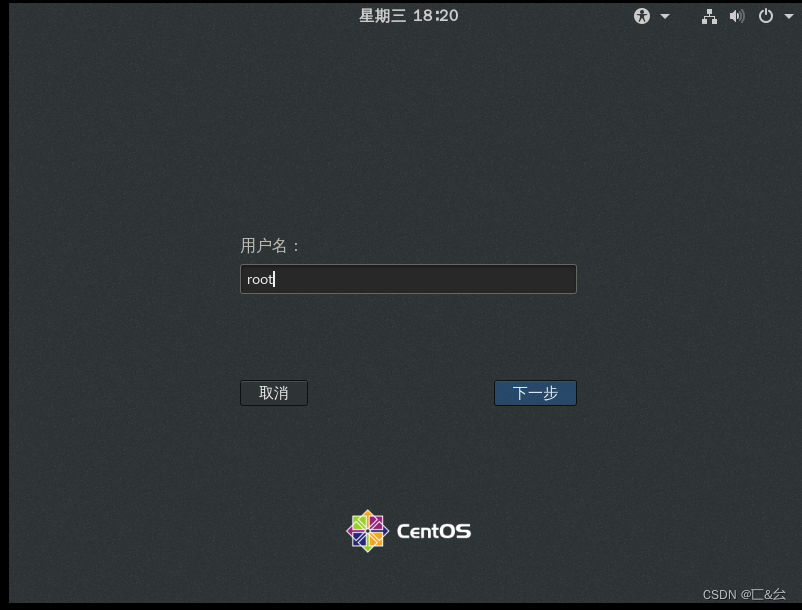
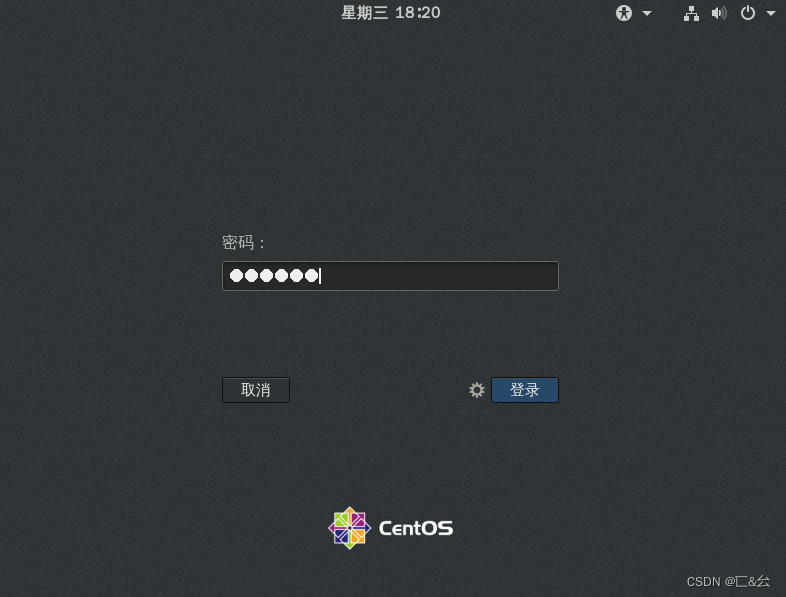





















 3万+
3万+











 被折叠的 条评论
为什么被折叠?
被折叠的 条评论
为什么被折叠?








